新萝卜家园Ghost Win7 SP1 X64纯净版安装图文教程
分类:windows7教程 发布时间:2016-10-22 13:00:01
新萝卜家园windows系统是非常多用户喜欢使用的系统,今天系统之家小编就带来了新萝卜家园Ghost Win7 SP1 X64纯净版的安装教程,目的都想让大家都能自己独立安装系统。萝卜家园win7安装教程还是比较好理解的,下面就是新萝卜家园Ghost Win7 SP1 X64纯净版安装图文教程。
1.将下载下来的Win7系统镜像解压。即选中镜像文件,按下鼠标右键,在右键菜单栏中选择“解压文件(A)...”,如图1所示:
PS:此处墨染暖心使用的镜像是萝卜家园Ghost Win7 32位旗舰版系统2014 9月版,名称为LuoBo_WIN7_U_X86_201409。
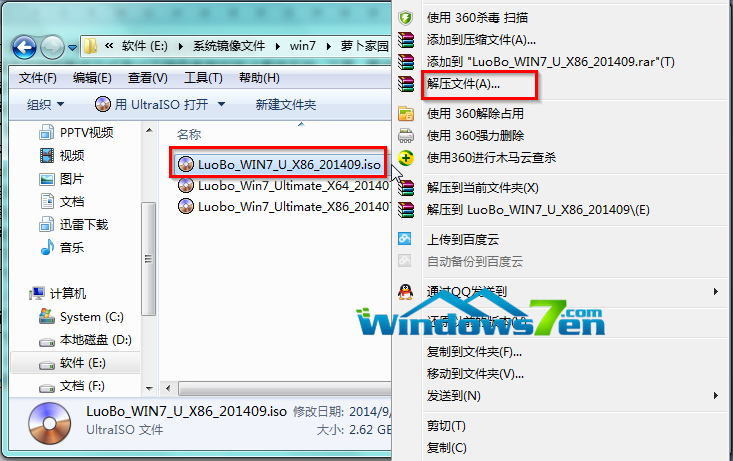
新萝卜家园Ghost Win7 SP1 X64纯净版安装图文教程图1
3.在出现的“解压路径和选项”窗口中,选中“软件(E:)”,选择“新建文件夹”按钮,将这个新建的文件夹命名为“Win7”,选中这个Win7文件夹,点击确定,如图2所示:
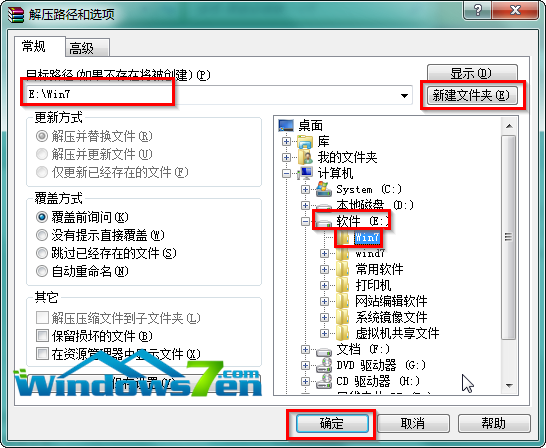
新萝卜家园Ghost Win7 SP1 X64纯净版安装图文教程图2
4.接着系统将会自动进入解压程序,解压完成后,双击打开E盘根目录下的Win7文件夹,如图3所示:

新萝卜家园Ghost Win7 SP1 X64纯净版安装图文教程图3
5.找到选中名为“SETUP.EXE”的程序,双击打开,如图4所示:
PS:若电脑中没有设置显示已经文件类型的扩展名,那么只能看到名为“SETUP”的程序。
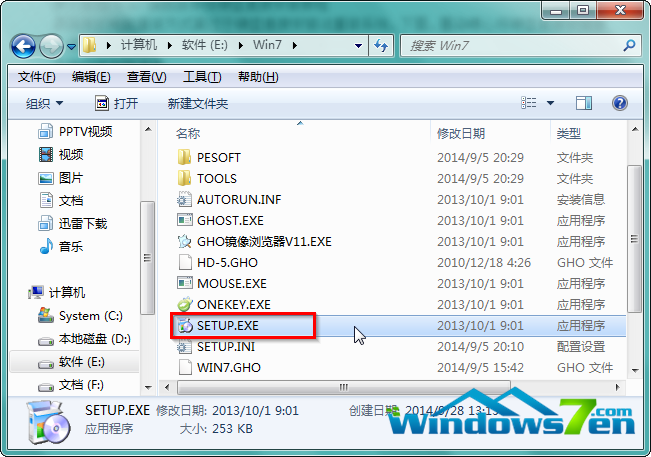
新萝卜家园Ghost Win7 SP1 X64纯净版安装图文教程图4
6.在“萝卜家园Ghost_Win7_32位期间装机版”窗口中,选择“安装WIN7×86系统第一硬盘分区”,如图5所示:
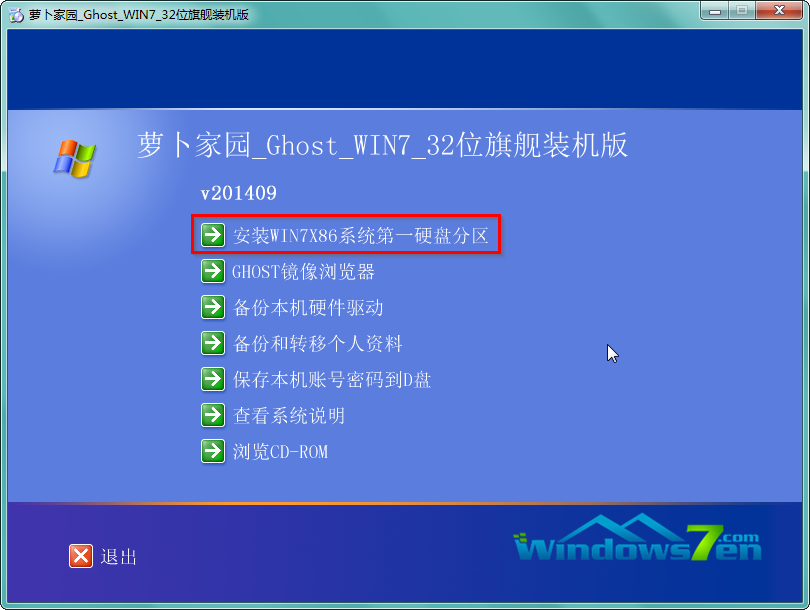
新萝卜家园Ghost Win7 SP1 X64纯净版安装图文教程图5
7.在出现的“OneKey Ghost”窗口中,确保GHO WIM ISO映像路径正确,在该窗口打开的过程中,会自动识别对应的GHO镜像文件,可以通过“打开”按钮来更改要安装的镜像文件→选择系统要存放的磁盘,如墨染暖心选择的是C盘→点击“确定”,如图6所示:
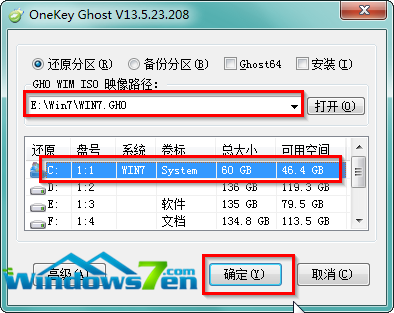
新萝卜家园Ghost Win7 SP1 X64纯净版安装图文教程图6
8.在出现的提示界面,选择“是”,立即开始计算机重启进行还原,如图7所示:
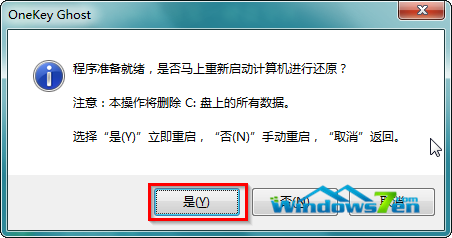
新萝卜家园Ghost Win7 SP1 X64纯净版安装图文教程图7
9.重启完成后进入系统还原界面,可以通过查看还原进度条来查看还原进度,如图8所示:
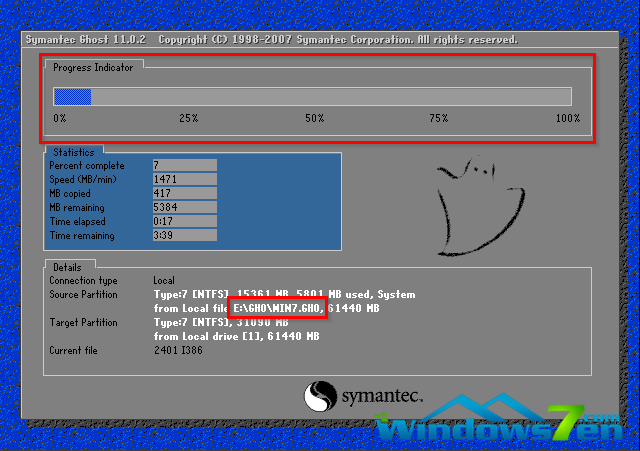
新萝卜家园Ghost Win7 SP1 X64纯净版安装图文教程图8
10.还原完成后,系统自动重启进入全自动安装,墨染暖心只截取典型画面,如图9所示:
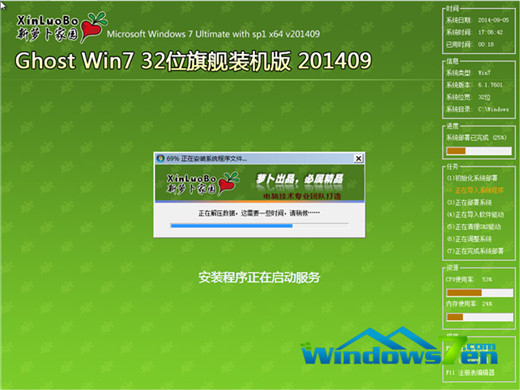
新萝卜家园Ghost Win7 SP1 X64纯净版安装图文教程图9
11.当出现如图10所示界面时,就说明win7 ghost 纯净版系统安装激活完成了!

新萝卜家园Ghost Win7 SP1 X64纯净版安装图文教程图10
综上所述的全部内容就是系统之家小编带来的新萝卜家园Ghost Win7 SP1 X64纯净版安装图文教程。这次小编带来的win7 64位纯净版安装教程是非常不错的教程,写的内容也是很详细的。小编也把新萝卜家园官网带给大家,对新萝卜家园有兴趣的朋友可以看下。






 立即下载
立即下载







 魔法猪一健重装系统win10
魔法猪一健重装系统win10
 装机吧重装系统win10
装机吧重装系统win10
 系统之家一键重装
系统之家一键重装
 小白重装win10
小白重装win10
 杜特门窗管家 v1.2.31 官方版 - 专业的门窗管理工具,提升您的家居安全
杜特门窗管家 v1.2.31 官方版 - 专业的门窗管理工具,提升您的家居安全 免费下载DreamPlan(房屋设计软件) v6.80,打造梦想家园
免费下载DreamPlan(房屋设计软件) v6.80,打造梦想家园 全新升级!门窗天使 v2021官方版,保护您的家居安全
全新升级!门窗天使 v2021官方版,保护您的家居安全 创想3D家居设计 v2.0.0全新升级版,打造您的梦想家居
创想3D家居设计 v2.0.0全新升级版,打造您的梦想家居 全新升级!三维家3D云设计软件v2.2.0,打造您的梦想家园!
全新升级!三维家3D云设计软件v2.2.0,打造您的梦想家园! 全新升级!Sweet Home 3D官方版v7.0.2,打造梦想家园的室内装潢设计软件
全新升级!Sweet Home 3D官方版v7.0.2,打造梦想家园的室内装潢设计软件 优化后的标题
优化后的标题 最新版躺平设
最新版躺平设 每平每屋设计
每平每屋设计 [pCon planne
[pCon planne Ehome室内设
Ehome室内设 家居设计软件
家居设计软件 微信公众号
微信公众号

 抖音号
抖音号

 联系我们
联系我们
 常见问题
常见问题



